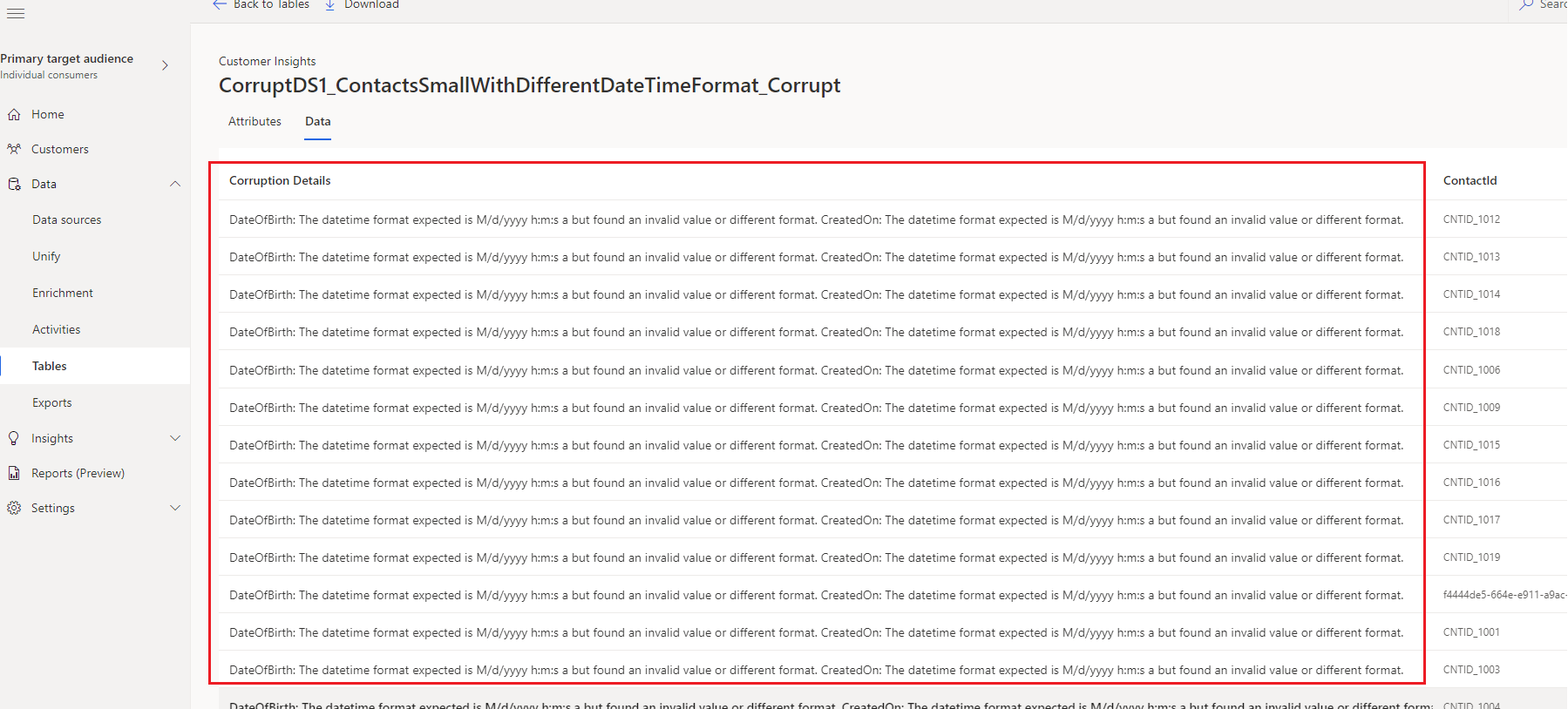Управление на източниците на данни
Отидете на Източници на данни >За да видите името на всеки погълнат източник на данни, състоянието му и последния път, когато данните са били обновени за този източник. Можете да сортирате списъка с източници на данни по всяка колона или да използвате полето за търсене, за да намерите източник на данни, който искате да управлявате.
Изберете източник на данни, за да видите наличните действия.
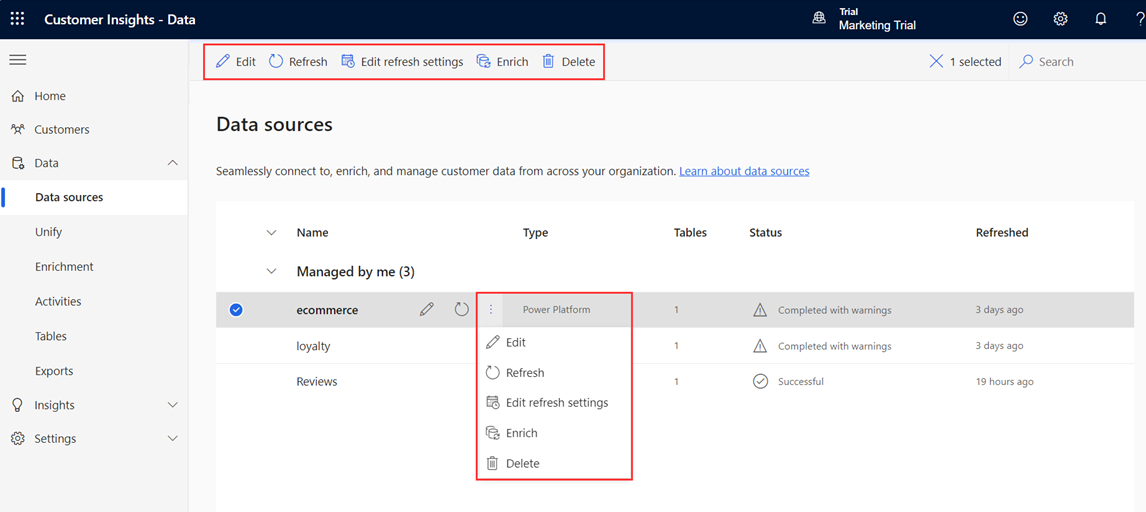
- Редактирайте източник на данни, за да промените свойствата му. Не можете да редактирате нито един CSV източник на данни, който е бил използван за автоматично генериране на прозрения.
- Обновете източник на данни, за да включите най-новите данни.
- Обогатете източник на данни преди обединението, за да подобрите качеството и пълнотата за по-добри резултати.
- Изтрийте източник на данни. Една източник на данни може да бъде изтрита само ако данните не се използват при никаква обработка, като например унифициране, прозрения, активирания или експортиране.
Ако имате Azure Data Lake източник на данни с общи таблици за модели на данни, можете да го актуализирате, за да използвате делта таблици.
Обновяване на източници на данни
Източниците на данни могат да се опресняват по автоматичен график или да се опресняват ръчно при поискване. Само собственикът може ръчно да обнови локален източник на данни.
За прикачените източници на данни поглъщането на данни консумира най-новите налични данни от тази източник на данни.
Отидете на Настройки Системен>график>, за да конфигурирате планираните от системата обновявания на погълнатите източници на данни.
За да обновите източник на данни при поискване:
Отидете на Източници на>данни.
Изберете източник на данни, който искате да обновите, и изберете Обнови. Източникът на данни вече се задейства за ръчно опресняване. Обновяването на източник на данни актуализира както схемата на таблицата, така и данните за всички таблици, зададени в източник на данни.
Изберете състоянието, за да отворите екрана с подробни данни за хода на изпълнение и да видите хода на изпълнение. За да отмените проекта, изберете Отказ на задание в долната част на екрана.
Преглед на повредени източници на данни
Данните, които се поглъщат, може да имат повредени записи, които могат да доведат до завършване на процеса на поглъщане на данни с грешки или предупреждения.
Бележка
Ако поглъщането на данни завърши с грешки, последващата обработка (като обединяване или създаване на дейност), която използва тази източник на данни, ще бъде пропусната. Ако поглъщането завърши с предупреждения, последващата обработка продължава, но някои от записите може да не бъдат включени.
Тези грешки могат да се видят в подробностите за задачата.
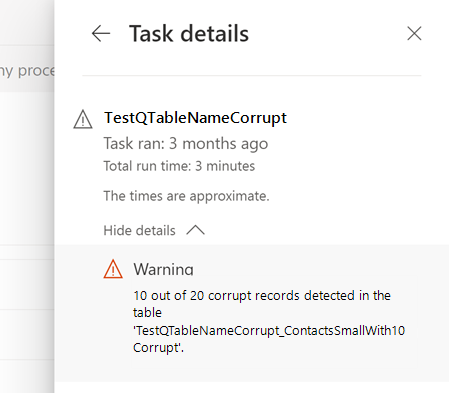
Повредените записи се показват в създадени от системата таблици.
Коригиране на повредени данни
За да видите повредените данни, отидете на Таблици с данни>и потърсете повредените таблици в раздела Система . Схемата за именуване на повредени таблици: 'DataSourceName_tableName_corrupt'.
Изберете повредена таблица и след това раздела Данни .
Идентифицирайте повредените полета в запис и причината.
Бележка
Таблиците>с данни показват само част от повредените записи. За да видите всички повредени записи, експортирайте файловете в контейнер в акаунта за съхранение, като използвате процеса наекспортиране. Ако сте използвали свой собствен акаунт за съхранение, можете също да погледнете папката Customer Insights във вашия акаунт за съхранение.
Коригирайте повредените данни. Например за източници на данни на Azure Data Lake коригирайте данните в хранилището на езерото за данни или актуализирайте типовете данни във файла манифест/model.json. За Power Query източници на данни коригирайте данните във файла източник и коригирайте типа данни трансформацията стъпка на страницата Редактиране на Power Query заявки .
След следващото обновяване на източник на данни коригираните записи се поглъщат Customer Insights - Data и предават на процесите надолу по веригата.
Например в колона „рожден ден“ типът данни е зададен като „дата“. В клиентския запис рожденият ден е въведен като „01.01.1977“. Системата маркира този запис като повреден. Променете рождения ден в системата източник на "1977". След автоматично обновяване на източниците на данни полето вече има валиден формат и записът се премахва от повредената таблица.